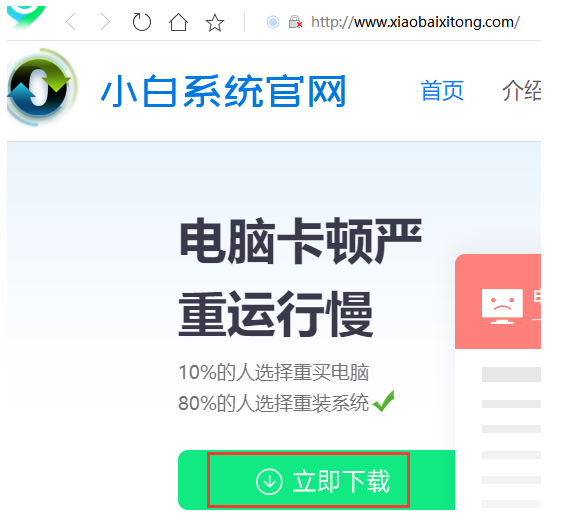
想将笔记本电脑预装的win10系统改装win7系统使用,但是自己对如何重装win7系统不了解,担心安装出错导致电脑损伤怎么办.下面小编就教大家一个简单实用的一键重装win7系统教程.
1.首先知道重装系统会格式化桌面和系统盘的文件。需要提前拷贝重要资料到电脑的其它盘符里。在电脑上下载个小白一键重装软件,如图:
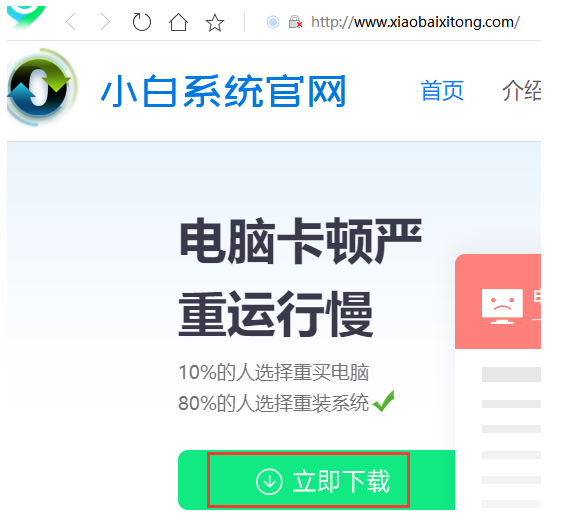
2.退出杀毒软件,双击打开小白软件。耐心等待启动。
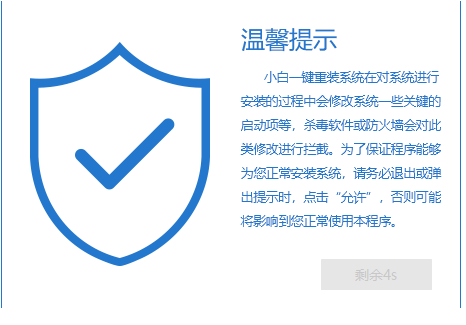
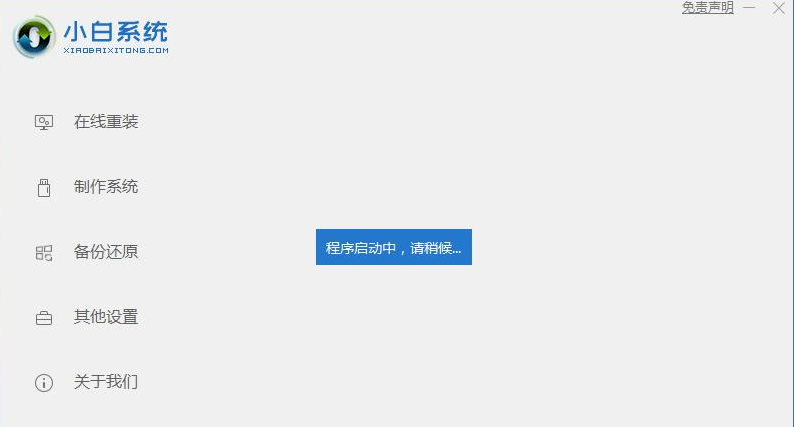
3.选择需要备份的软件下载,再选择安装的win764位旗舰版系统下载,耐心等待下载,会有提示您重启电脑。
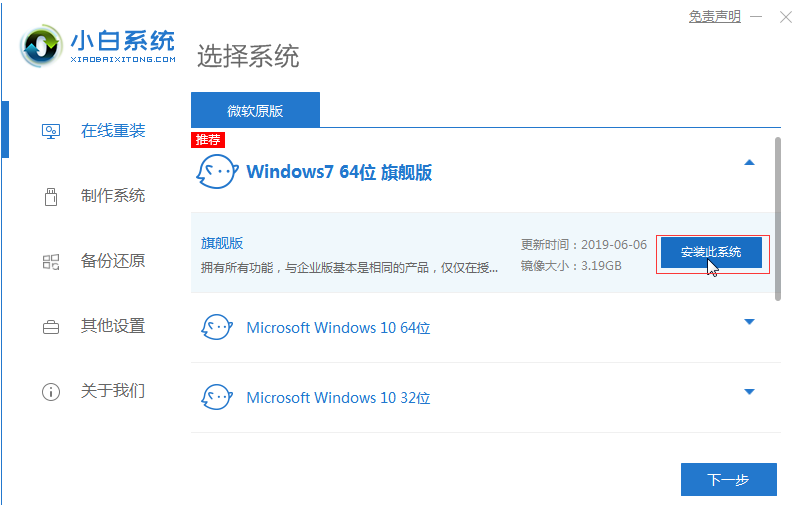
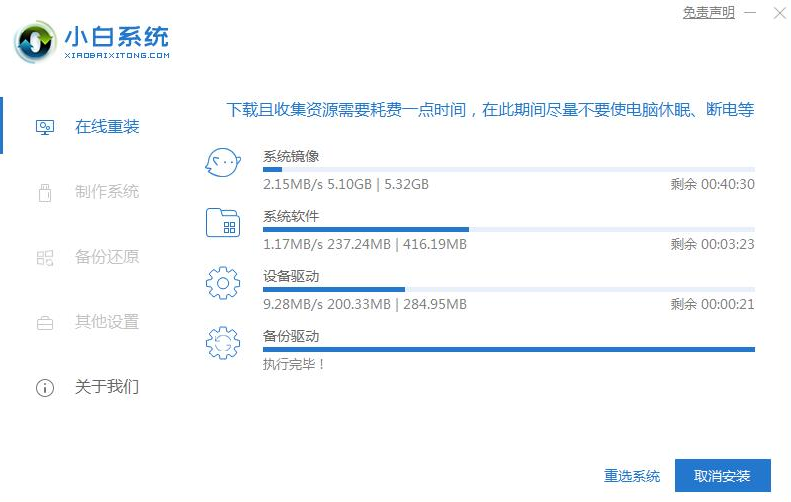
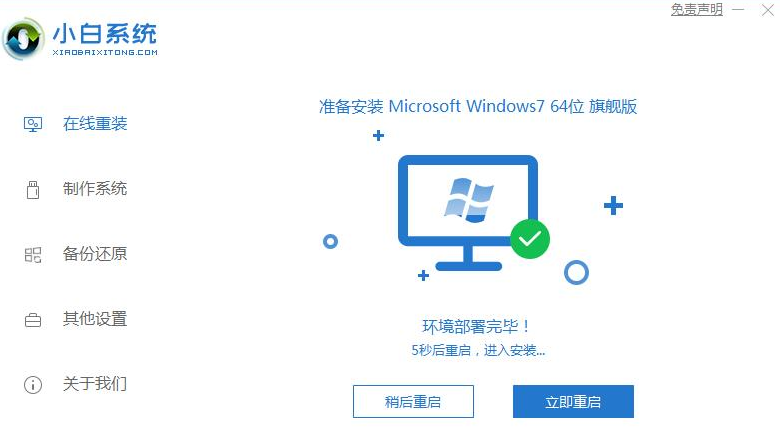
4.重启电脑会出现选项,再选择小白PE系统界面进入。
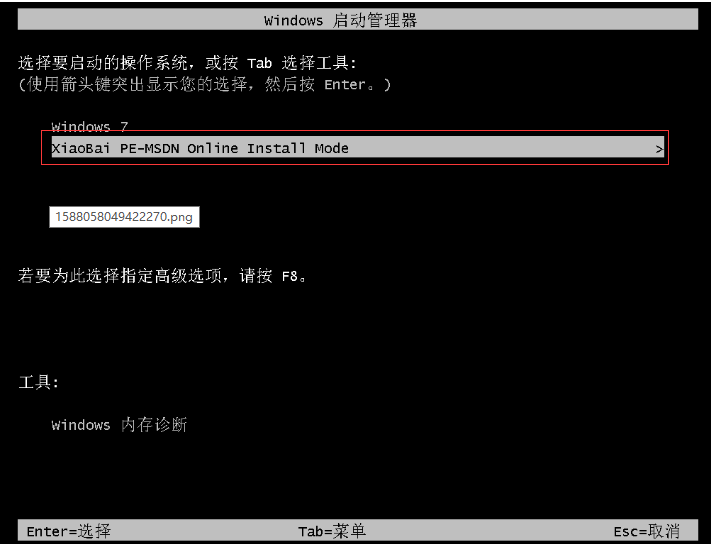
5.会自动弹出小白装机大师软件,自动下载,下载完系统会有提示重启电脑。
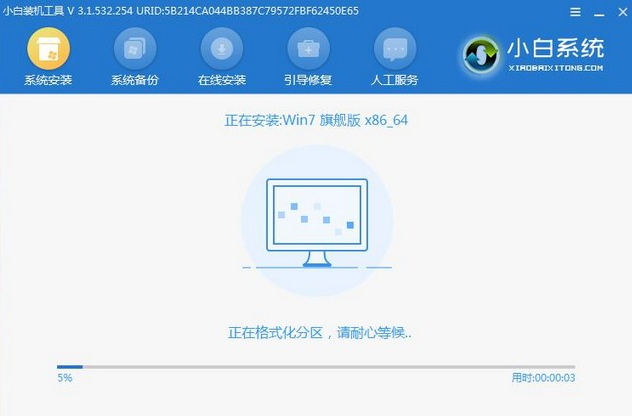
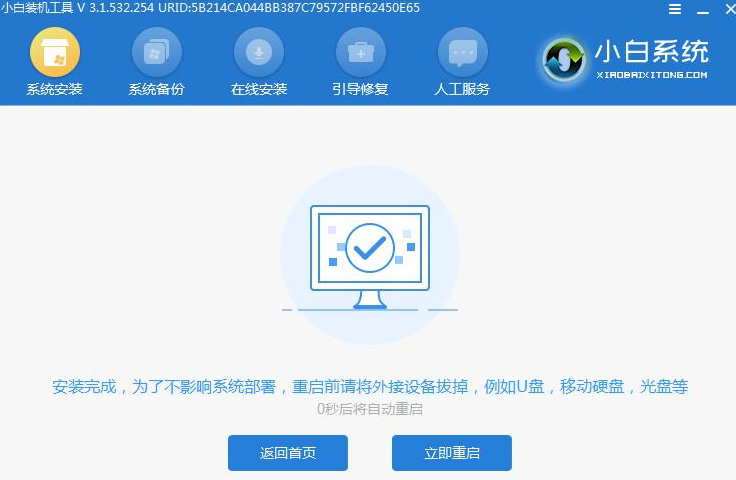
6.笔记本电脑会重启多次,请耐心等待。
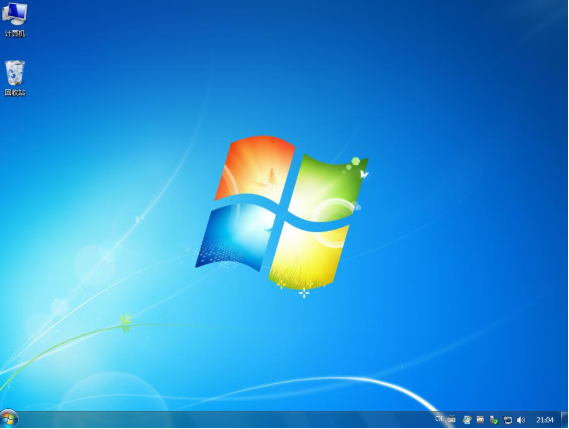
以上就是笔记本电脑如何重装win7系统,希望能帮助到大家。




